OBS Studio에서 여러 창을 동시에 녹화하는 방법_OBS Studio에서 동시에 여러 창을 녹화하는 방법
php 편집기 Banana는 OBS Studio를 사용하여 여러 창을 녹화하는 방법을 공유합니다. OBS Studio는 Windows, macOS, Linux 등 다양한 플랫폼을 지원하는 무료 오픈 소스 라이브 방송 및 녹음 소프트웨어입니다. 동시에 여러 창을 녹화하려면 "창 캡처" 기능을 사용하면 됩니다. 먼저 OBS Studio를 열고 "+" 기호를 클릭하여 새 "창 캡처" 소스를 추가한 다음 녹화할 창을 선택하고 이 단계를 반복하여 여러 창 소스를 추가할 수 있습니다. 창 소스의 크기와 위치를 조정한 후 여러 창 녹화를 시작할 수 있습니다. OBS Studio를 사용하여 여러 창을 녹화하면 프레젠테이션, 교육 비디오 및 기타 콘텐츠를 쉽게 만들 수 있습니다.
1 먼저 클릭하여 OBS Studio 녹음 소프트웨어로 들어갑니다.
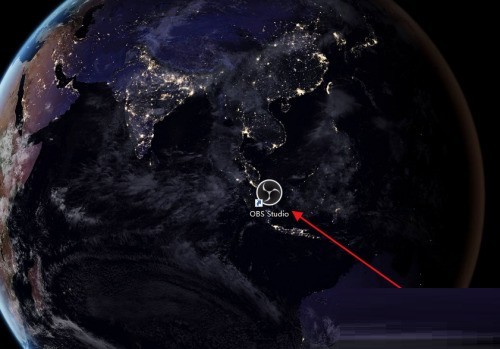
2. 그런 다음 소스에서 직접 추가를 클릭하고 추가할 창 유형을 선택합니다.
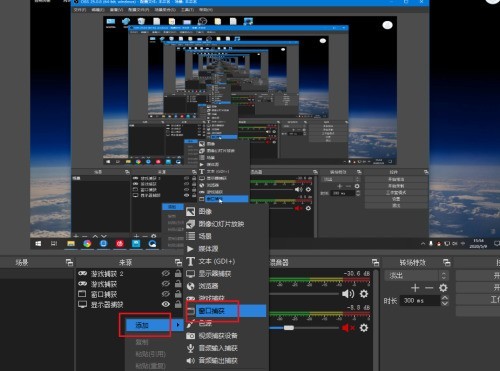
3. 추가할 창을 선택하세요.
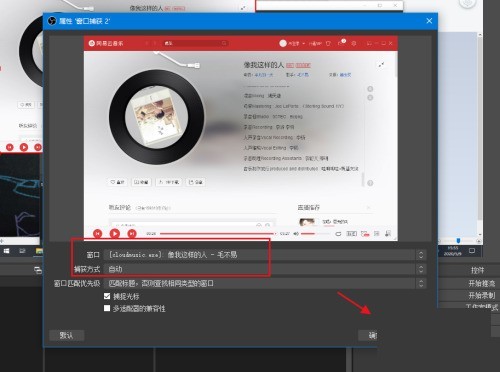
4. 여러 창을 추가한 후 소스 뒤에 있는 눈 아이콘을 클릭하여 디스플레이를 켜거나 끌 수 있습니다.
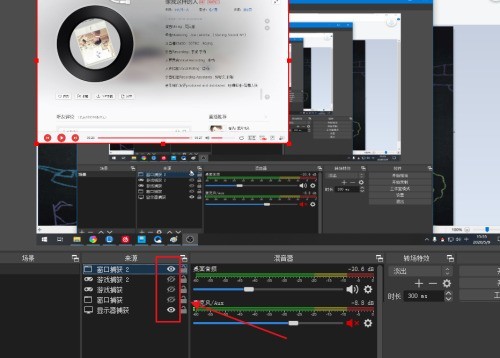
5. 추가된 창을 클릭하면 빨간색 테두리가 나타나며, 드래그하여 확대/축소할 수 있습니다.
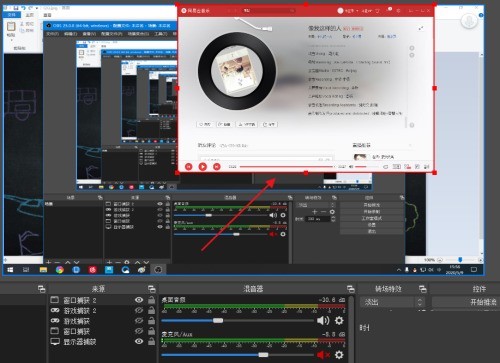
6. 마지막으로 추가된 여러 창을 필요한 위치로 드래그하여 확대/축소하면 여러 창을 동시에 녹화할 수 있습니다.
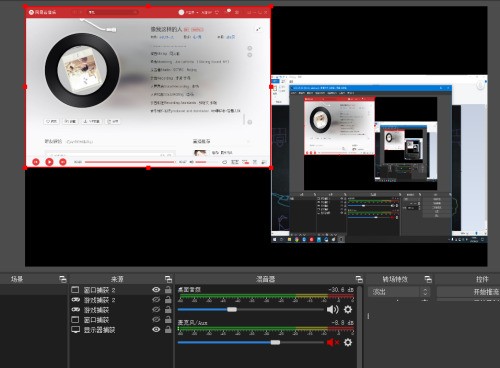
위 내용은 OBS Studio에서 여러 창을 동시에 녹화하는 방법_OBS Studio에서 동시에 여러 창을 녹화하는 방법의 상세 내용입니다. 자세한 내용은 PHP 중국어 웹사이트의 기타 관련 기사를 참조하세요!

핫 AI 도구

Undresser.AI Undress
사실적인 누드 사진을 만들기 위한 AI 기반 앱

AI Clothes Remover
사진에서 옷을 제거하는 온라인 AI 도구입니다.

Undress AI Tool
무료로 이미지를 벗다

Clothoff.io
AI 옷 제거제

AI Hentai Generator
AI Hentai를 무료로 생성하십시오.

인기 기사

뜨거운 도구

메모장++7.3.1
사용하기 쉬운 무료 코드 편집기

SublimeText3 중국어 버전
중국어 버전, 사용하기 매우 쉽습니다.

스튜디오 13.0.1 보내기
강력한 PHP 통합 개발 환경

드림위버 CS6
시각적 웹 개발 도구

SublimeText3 Mac 버전
신 수준의 코드 편집 소프트웨어(SublimeText3)

뜨거운 주제
 7510
7510
 15
15
 1378
1378
 52
52
 78
78
 11
11
 53
53
 19
19
 19
19
 64
64
 아파치를 시작하는 방법
Apr 13, 2025 pm 01:06 PM
아파치를 시작하는 방법
Apr 13, 2025 pm 01:06 PM
Apache를 시작하는 단계는 다음과 같습니다. Apache 설치 (명령 : Sudo apt-get Apache2를 설치하거나 공식 웹 사이트에서 다운로드) 시작 apache (linux : sudo systemctl start : windes (선택 사항, Linux : Sudo SystemCtl
 Apache80 포트가 점유 된 경우해야 할 일
Apr 13, 2025 pm 01:24 PM
Apache80 포트가 점유 된 경우해야 할 일
Apr 13, 2025 pm 01:24 PM
Apache 80 포트가 점유되면 솔루션은 다음과 같습니다. 포트를 차지하고 닫는 프로세스를 찾으십시오. 방화벽 설정을 확인하여 Apache가 차단되지 않았는지 확인하십시오. 위의 방법이 작동하지 않으면 Apache를 재구성하여 다른 포트를 사용하십시오. Apache 서비스를 다시 시작하십시오.
 데비안에서 nginx ssl 성능을 모니터링하는 방법
Apr 12, 2025 pm 10:18 PM
데비안에서 nginx ssl 성능을 모니터링하는 방법
Apr 12, 2025 pm 10:18 PM
이 기사에서는 데비안 시스템에서 NGINX 서버의 SSL 성능을 효과적으로 모니터링하는 방법에 대해 설명합니다. NginxOxporter를 사용하여 Nginx 상태 데이터를 프로 메테우스로 내보낸 다음 Grafana를 통해 시각적으로 표시합니다. 1 단계 : nginx 구성 먼저 Nginx 구성 파일에서 stub_status 모듈을 활성화하여 nginx의 상태 정보를 얻어야합니다. nginx 구성 파일에 다음 스 니펫을 추가하십시오 (일반적으로 /etc/nginx/nginx.conf에 있거나 포함 파일에 위치) : location/nginx_status {stub_status
 데비안 시스템에서 재활용 빈을 설정하는 방법
Apr 12, 2025 pm 10:51 PM
데비안 시스템에서 재활용 빈을 설정하는 방법
Apr 12, 2025 pm 10:51 PM
이 기사는 데비안 시스템에서 재활용 빈을 구성하는 두 가지 방법 인 그래픽 인터페이스와 명령 줄을 소개합니다. 방법 1 : Nautilus 그래픽 인터페이스를 사용하여 파일 관리자를 엽니 다. 데스크탑 또는 응용 프로그램 메뉴에서 Nautilus 파일 관리자 (일반적으로 "파일")를 찾아 시작하십시오. Recycle Bin 찾기 : 왼쪽 탐색 표시 줄에서 재활용 빈 폴더를 찾으십시오. 찾을 수없는 경우 검색하려면 "기타 위치"또는 "컴퓨터"를 클릭하십시오. 재활용 빈 속성을 구성하십시오 : "Recycle Bin"을 마우스 오른쪽 버튼으로 클릭하고 "속성"을 선택하십시오. 속성 창에서 다음 설정을 조정할 수 있습니다. 최대 크기 : 재활용 빈에서 사용 가능한 디스크 공간을 제한하십시오. 유지 시간 : 재활용 쓰레기통에서 파일이 자동으로 삭제되기 전에 보존을 설정합니다.
 Apache의 서버 이름 이상을 삭제하는 방법
Apr 13, 2025 pm 01:09 PM
Apache의 서버 이름 이상을 삭제하는 방법
Apr 13, 2025 pm 01:09 PM
Apache에서 추가 ServerName 지시문을 삭제하려면 다음 단계를 수행 할 수 있습니다. 추가 ServerName Directive를 식별하고 삭제하십시오. Apache를 다시 시작하여 변경 사항이 적용됩니다. 구성 파일을 확인하여 변경 사항을 확인하십시오. 서버를 테스트하여 문제가 해결되었는지 확인하십시오.
 Debian Readdir의 성능을 최적화하는 방법
Apr 13, 2025 am 08:48 AM
Debian Readdir의 성능을 최적화하는 방법
Apr 13, 2025 am 08:48 AM
Debian Systems에서 ReadDir 시스템 호출은 디렉토리 내용을 읽는 데 사용됩니다. 성능이 좋지 않은 경우 다음과 같은 최적화 전략을 시도해보십시오. 디렉토리 파일 수를 단순화하십시오. 대규모 디렉토리를 가능한 한 여러 소규모 디렉토리로 나누어 읽기마다 처리 된 항목 수를 줄입니다. 디렉토리 컨텐츠 캐싱 활성화 : 캐시 메커니즘을 구축하고 정기적으로 캐시를 업데이트하거나 디렉토리 컨텐츠가 변경 될 때 캐시를 업데이트하며 readDir로 자주 호출을 줄입니다. 메모리 캐시 (예 : Memcached 또는 Redis) 또는 로컬 캐시 (예 : 파일 또는 데이터베이스)를 고려할 수 있습니다. 효율적인 데이터 구조 채택 : 디렉토리 트래버스를 직접 구현하는 경우 디렉토리 정보를 저장하고 액세스하기 위해보다 효율적인 데이터 구조 (예 : 선형 검색 대신 해시 테이블)를 선택하십시오.
 Apache 서버를 다시 시작하는 방법
Apr 13, 2025 pm 01:12 PM
Apache 서버를 다시 시작하는 방법
Apr 13, 2025 pm 01:12 PM
Apache 서버를 다시 시작하려면 다음 단계를 따르십시오. Linux/MacOS : Sudo SystemCTL 실행 Apache2를 다시 시작하십시오. Windows : Net Stop Apache2.4를 실행 한 다음 Net Start Apache2.4를 시작하십시오. Netstat -A |를 실행하십시오 서버 상태를 확인하려면 Findstr 80.
 네트워크 모니터링에서 데비안 스나이퍼의 중요성
Apr 12, 2025 pm 11:03 PM
네트워크 모니터링에서 데비안 스나이퍼의 중요성
Apr 12, 2025 pm 11:03 PM
검색 결과는 "DebianSniffer"와 네트워크 모니터링에서 특정 응용 프로그램을 직접 언급하지는 않지만 "스나이퍼"는 네트워크 패킷 캡처 분석 도구를 지칭하며 Debian 시스템의 응용 프로그램이 다른 Linux 배포판과 본질적으로 다르지 않다고 추론 할 수 있습니다. 네트워크 모니터링은 네트워크 안정성을 유지하고 성능을 최적화하는 데 중요하며 패킷 캡처 분석 도구는 핵심 역할을합니다. 다음은 네트워크 모니터링 도구 (예 : Debian Systems에서 실행되는 스나이퍼와 같은)의 중요한 역할을 설명합니다. 네트워크 모니터링 도구의 가치 : 빠른 결함 위치 : 네트워크 실행, 패킷 손실률 등과 같은 네트워크 메트릭의 실시간 모니터링, 네트워크 실패의 근본 원인을 신속하게 식별하고 문제 해결 시간을 단축 할 수 있습니다.




